增值税专用发票抵扣联网上认证汇总
增值税进项认证清单在哪里打印

一、增值税进项认证清单在哪里打印1,到税务局进项增值税专用发票验证,如果你要求打印,他们应该可以的,但他们打印完后本月就不能再认证了,只能下月认证,如果是自己在电脑上进行的网上认证,自己可以随时打印,不影响认证次数,但建议还是月底打印一次,这些都需要每月打印一次,然后装订好,对以后检查会有用的。
2,增值税专用发票认证结果清单电脑打印:发票填开界面上直接有打印功能;从发票查询中也可以做已开发票打印自己在网上是打印不出来的,你应当将认证结果下载下来导入你电脑的软件里,可以在那个软件里打印,但是这个不能替代国税局打印那份(装订在抵扣联里的)。
具体操作你也可以打开软件看看里边的“帮助'.你先做网络查询认证结果,将结果下载下来,再打印认证结果通知单就行了。
二、增值税的内容在实际当中,商品新增价值或附加值在生产和流通过程中是很难准确计算的。
因此,中国也采用国际上的普遍采用的税款抵扣的办法。
即根据销售商品或劳务的销售额,按规定的税率计算出销售税额,然后扣除取得该商品或劳务时所支付的增值税款,也就是进项税额,其差额就是增值部分应交的税额,这种计算方法体现了按增值因素计税的原则。
增值税征收通常包括生产、流通或消费过程中的各个环节,是基于增值额或价差为计税依据的中性税种,理论上包括农业各个产业领域(种植业、林业和畜牧业)、采矿业、制造业、建筑业、交通和商业服务业等,或者按原材料采购、生产制造、批发、零售与消费各个环节。
一种销售税,属累退税,是基于商品或服务的增值而征税的一种间接税,在澳大利亚、加拿大、新西兰、新加坡称为商品及服务税(Goods andServices Tax, GST),在日本称作消费税。
增值税是法国经济学家MauriceLauré于1954年所发明的,法国政府有45%的收入来自增值税。
三、营业税改增值税税率1、改革之后,原来缴纳营业税的改交增值税,增值税增加两档低税率6%(现代服务业)和11%(交通运输业)。
纳税人网上认证操作指南贵阳市国家税务局教学内容

进行发查询
通过设置认证结果时间、发票代码/号码和销货方等查 询条件,可以对特定的发票段进行查询。
根据相应的查询条件可以从国税局认证服务器上下载已认证通过的发票信息。
网上认证注意事项
• 1、遵照180天认证期限; • 2、只能认证本企业的进项发票,不能认证非本企业发票; • 3、首张公路、内河运输发票必须拿到税务大厅进行认证,
• 纳税人网上认证操作指南
•
贵阳市国家税务局
如何进行网上认证
尊敬的纳税人: 如果您是使用增值税防伪税控系统开票,并选择了网
上认证报税的企业,可根据以下提示进行操作。 增值税专用发票抵扣联信息企业采集系统(即网上认
证)是由企业自行完成专用发票抵扣联的扫描、识别,并 将扫描识别数据通过网络传输到税务机关,由税务机关完 成解密、认证的一种处理方式。
点击工具中“认证处理/实时认证处理/自动扫描认 证” 。
公路、内河运输发票认证
如果在左侧的 列表内,进行 扫描识别的发 票认证结果显 示为已通过, 则表示该发票 已经连接税务 局认证服务器 并扫描识别通 过;如果在左 侧的列表内, 进行扫描识别 的发票认证结 果显示为未通 过,则表示该 张发票未通过 税务局认证服 务器的扫描识 别。
此后货运发票将可以在企业进行网上认证; • 4、网上认证通不过的进项发票可到大厅进行认证; • 5、如果认证通过的发票因故需删除的,必须在当天由国税
局进行删除。 • 6、其他注意事项参见省局相关管理办法
• 感谢使用我们为您提供的操作指南
•
贵阳市国家税务局
如果我们为您提供的操作指南有不详细之处,请与您 的所属税务机关联系,或拨打纳税服务热线12366进行咨 询。感谢您的支持和配合。
纳税人端操作
增值税专用发票防伪税控网上认证系统操作说明-黑龙江国家税务局

增值税专用发票防伪税控网上认证系统操作说明哈尔滨工业大学软件工程有限公司一、操作说明随着防伪税控系统的推行,防伪税控用户逐渐增加,一般纳税人增值税专用发票的认证量急剧加大,仅依靠税务机关完成采集工作已不能满足纳税人专用发票抵扣联认证的需要。
为了解决抵扣联认证的瓶颈问题,更好地为纳税人提供方便、快捷、高效、优质服务,为提高税务机关数据采集工作效率,国家税务总局决定开发防伪税控认证子系统——增值税专用发票抵扣联信息企业采集软件(又称网上认证系统)。
增值税专用发票抵扣联信息企业采集(企业端)是由企业自行扫描、识别或人工录入增值税专用发票抵扣联七要素信息,生成电子数据,并通过网络传送到税务机关,由税务机关完成解密、认证,并将认证结果信息返回到企业端的数据采集系统。
企业通过该系统,能够方便、快捷地实现专用发票抵扣联的网上认证,从而由原来在税务局采集分散到各企业自己采集。
这样,企业可随时随地进行认证,从而大大提高税务机关数据采集工作效率。
哈尔滨工业大学软件工程有限公司研发的《增值税专用发票抵扣联信息企业采集软件》在2003年3月通过国税总局软件评审(国税函[2003]327号)。
二、安装执行系统安装盘里Setup.exe程序。
用户将在安装程序的引导下,完成系统的全部安装。
用鼠标双击Setup图标或用光标键选择Setup图标后按键盘上的回车键。
出现如下界面:选择“浏览”可以更改目录或点击“下一步”继续安装。
安装完成界面安装完成后,会在桌面上生成快捷方式图标。
三、登录以及初始化设置1、登录双击系统桌面上的抵扣联软件系统图标,即可启动系统。
当用户启动系统后,首先出现系统登录界面如下图:在登录界面上显示公司名称和登录日期,输入用户名和密码,系统默认的用户是系统管理员,用户名为:dkl,密码为dkl,点击“确定”注:初次登录时公司名称为空,输入用户名、密码时区分字母大小写。
2、初始化设置点击“确定”后出现“系统时间提示”对话框,如下图注:每次登录时都进行提示,便于提醒系统时间是否正确。
国家税务总局关于印发《增值税一般纳税人纳税申报“一窗式”管理操作规程》的通知

国家税务总局关于印发《增值税一般纳税人纳税申报“一窗式”管理操作规程》的通知文章属性•【制定机关】国家税务总局•【公布日期】2005.04.13•【文号】国税发[2005]61号•【施行日期】2005.01.01•【效力等级】部门规范性文件•【时效性】失效•【主题分类】增值税,税收征管正文国家税务总局关于印发《增值税一般纳税人纳税申报“一窗式”管理操作规程》的通知国税发[2005]61号各省、自治区、直辖市和计划单列市国家税务局:现将《增值税一般纳税人纳税申报“一窗式”管理操作规程》印发给你们,请认真研究贯彻。
由于配套软件的修改工作正在抓紧进行,正式执行时间另行通知。
附件:1.“一窗式”管理工作流程图(略)2.“一窗式”票表税比对异常类型及处理方式分类表3.比对异常转办单4.比对异常纳税人清单5.未票表税比对纳税人清单6.增值税专用发票抵扣联扣押收据7.认证不符或密文有误专用发票转办单8.比对异常和处理结果统计表国家税务总局二00五年四月十三日增值税一般纳税人纳税申报“一窗式”管理操作规程一、为加强增值税一般纳税人(以下简称纳税人)征收管理,规范纳税申报“一窗式”管理(以下简称“一窗式”管理)操作,提高工作效率,优化纳税服务,根据《中华人民共和国税收征收管理法》和《中华人民共和国增值税暂行条例》等有关税收法律、法规规定,制定本规程。
二、“一窗式”管理是税务机关以信息化为依托,通过优化整合现有征管信息资源,统一在办税大厅的申报征收窗口,受理增值税一般纳税人纳税申报(包括受理增值税专用发票抵扣联认证、纳税申报和IC卡报税),进行票表税比对,比对结果处理等工作。
三、“一窗式”管理一律实行“一窗一人一机”模式。
基本流程为:增值税专用发票(以下简称专用发票)抵扣联认证、纳税申报(以下简称申报)受理、IC 卡报税、票表税比对及结果处理。
四、地市级以上税务机关增值税管理部门负责“一窗式”管理业务的指导、监督;区县级税务机关增值税管理部门负责“一窗式”管理业务的组织实施。
一般纳税人网上认证简要流程和注意事项
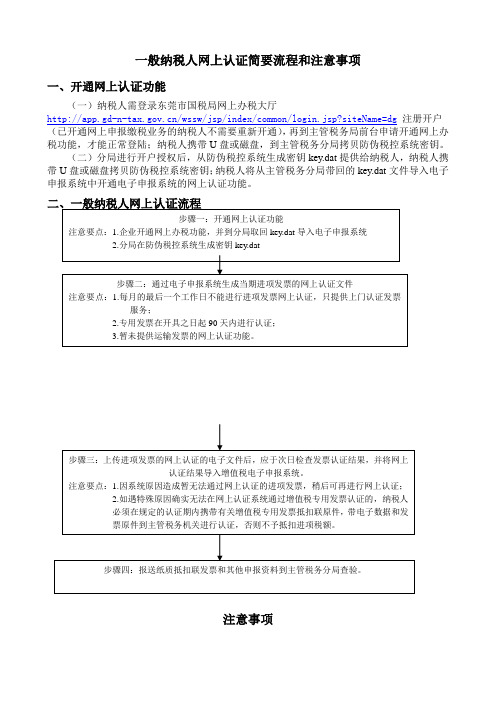
一般纳税人网上认证简要流程和注意事项一、开通网上认证功能(一)纳税人需登录东莞市国税局网上办税大厅/wssw/jsp/index/common/login.jsp?siteName=dg注册开户(已开通网上申报缴税业务的纳税人不需要重新开通),再到主管税务局前台申请开通网上办税功能,才能正常登陆;纳税人携带U盘或磁盘,到主管税务分局拷贝防伪税控系统密钥。
(二)分局进行开户授权后,从防伪税控系统生成密钥key.dat提供给纳税人,纳税人携带U盘或磁盘拷贝防伪税控系统密钥;纳税人将从主管税务分局带回的key.dat文件导入电子申报系统中开通电子申报系统的网上认证功能。
注意事项1.一个待认证文件可以多次提交认证吗?答:不可以。
企业生成网上认证待认证文件后,只能提交一次,在返回认证结果前不可以再次提交,否则将导致发票重复认证无法抵扣。
在认证结果查询中查询“认证未通过”的发票,该部分发票可以在重新生成待认证文件,作为另一个新文件提交一次。
2.纳税人如何确定增值税专用发票已通过网上认证?答:纳税人可于成功上传文件的次日通过系统中的“增值税发票认证结果查询”功能查询“认证通过数据”。
对“增值税发票认证结果查询”中反馈的“认证未通过”的数据,经过3次上传仍未能成功通过认证的抵扣联发票,纳税人应及时送主管税务分局前台认证,避免出现因过期认证而不能参与当期进项抵扣的情况。
3.什么情况下,纳税人仍须上门进行发票认证?答:在以下两种特殊情况下,纳税人仍须采用上门方式进行发票认证:一是经过3次上传仍未能成功通过认证;二是遇网络或机器故障等待等特殊原因确实无法通过网上认证。
在上述两种情况下,纳税人必须携带相关的抵扣联纸质发票和电子数据,于有效认证时限之前到主管税务分局前台认证。
4.待认证文件提交次日查询不到该发票任何信息如何处理?答:提交认证次日,检查是否有部分发票的认证结果返回,有认证结果返回先把认证结果下载导入到电子申报系统中,重新生成新的待认证文件作另一次提交。
增值税开票,报税,买发票完整过程
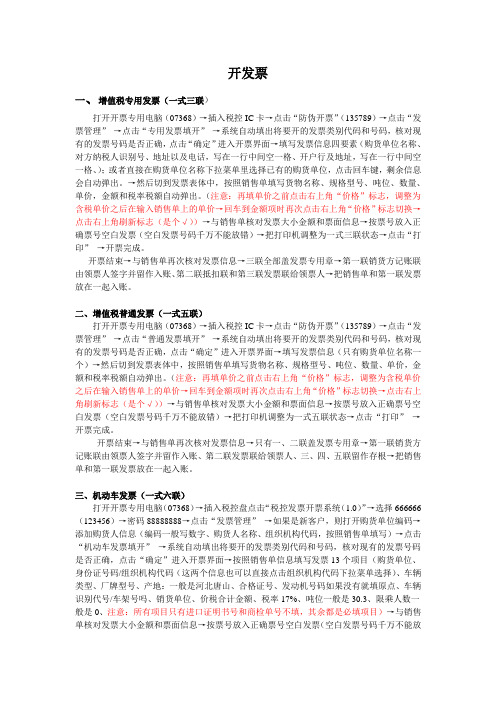
开发票一、增值税专用发票(一式三联)打开开票专用电脑(07368)→插入税控IC卡→点击“防伪开票”(135789)→点击“发票管理”→点击“专用发票填开”→系统自动填出将要开的发票类别代码和号码,核对现有的发票号码是否正确,点击“确定”进入开票界面→填写发票信息四要素(购货单位名称、对方纳税人识别号、地址以及电话,写在一行中间空一格、开户行及地址,写在一行中间空一格、);或者直接在购货单位名称下拉菜单里选择已有的购货单位,点击回车键,剩余信息会自动弹出。
→然后切到发票表体中,按照销售单填写货物名称、规格型号、吨位、数量、单价,金额和税率税额自动弹出。
(注意:再填单价之前点击右上角“价格”标志,调整为含税单价之后在输入销售单上的单价→回车到金额项时再次点击右上角“价格”标志切换→点击右上角刷新标志(是个√))→与销售单核对发票大小金额和票面信息→按票号放入正确票号空白发票(空白发票号码千万不能放错)→把打印机调整为一式三联状态→点击“打印”→开票完成。
开票结束→与销售单再次核对发票信息→三联全部盖发票专用章→第一联销货方记账联由领票人签字并留作入账、第二联抵扣联和第三联发票联给领票人→把销售单和第一联发票放在一起入账。
二、增值税普通发票(一式五联)打开开票专用电脑(07368)→插入税控IC卡→点击“防伪开票”(135789)→点击“发票管理”→点击“普通发票填开”→系统自动填出将要开的发票类别代码和号码,核对现有的发票号码是否正确,点击“确定”进入开票界面→填写发票信息(只有购货单位名称一个)→然后切到发票表体中,按照销售单填写货物名称、规格型号、吨位、数量、单价,金额和税率税额自动弹出。
(注意:再填单价之前点击右上角“价格”标志,调整为含税单价之后在输入销售单上的单价→回车到金额项时再次点击右上角“价格”标志切换→点击右上角刷新标志(是个√))→与销售单核对发票大小金额和票面信息→按票号放入正确票号空白发票(空白发票号码千万不能放错)→把打印机调整为一式五联状态→点击“打印”→开票完成。
发票验证流程(终审稿)
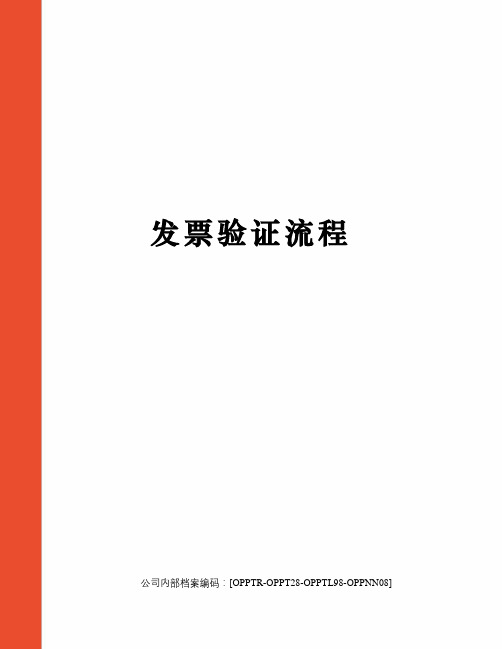
发票验证流程公司内部档案编码:[OPPTR-OPPT28-OPPTL98-OPPNN08]重要提示1.增值税专用发票网上认证时间截止到每月最后一天的22时,请您务必在截止日期前将你需要认证的增值税发票抵扣联认证完毕,以免影响当月抵扣,造成不必要的损失。
2.按照国家税务局的要求,增值税专用发票自开具之日(含开具日期当天)起90天之内必须认证,且必须当期认证、当期抵扣,过期不得再抵扣。
3.网络认证用户自行打印认证结果通知书的时间为每月1日9:00以后。
打印方法为:点击抵扣软件中的发票管理菜单,选择下拉菜单中的打印通知书,设置好时间后,选择“从服务器取打印数据”,即可自行打印。
天津市国家税务局以“从服务器取打印数据”打印出的通知书,做为纳税检查的备查资料。
3.对于通过在中兴通抵扣联信息采集系统中进行网上认证的增值税专用发票,如果接收认证结果时提示某张发票“两次认证均未通过”,根据天津市国家税务局的规定,该张发票需要到企业相应的办税大厅再次进行认证工作。
4.上传发票数据后,等待很久还接收不到认证结果,总是提示“数据正在处理中,请稍后!”出现这种情况可能有两个原因:一是同时认证的用户太多,处于排队状态;二是认证服务器发生故障。
这都需要和网络认证服务单位联系进行处理。
5.对于已经在税务局或网上进行过验证的增值税专用发票,不能再次进行重复认证。
?增值税专用发票抵扣联信息采集系统日常操作步骤与注意事项一、发票录入1、扫描录入方法:扫描增值税发票之前,把发票整理好,平铺,建议把发票的打孔边撕去再扫描。
点击【发票录入】按钮或点击发票管理菜单下的发票录入,进入“发票录入”界面,参见图1-1。
图1-1 图1-2点击【扫描录入】按钮,屏幕显示“正在扫描”的提示,参见图1-2。
当扫描完毕时,提示“发票扫描结束”,点击【确定】按钮,扫描录入的发票信息将显示在发票明细列表中。
点击【返回】按钮,返回软件主界面,发票录入完成。
注意:1)扫描录入时注意发票在扫描仪中摆放的位置,盖章不要遮挡扫描区域,比如不含税的金额部分。
《开通网上认证确认书(范本)-开通网上认证确认书》
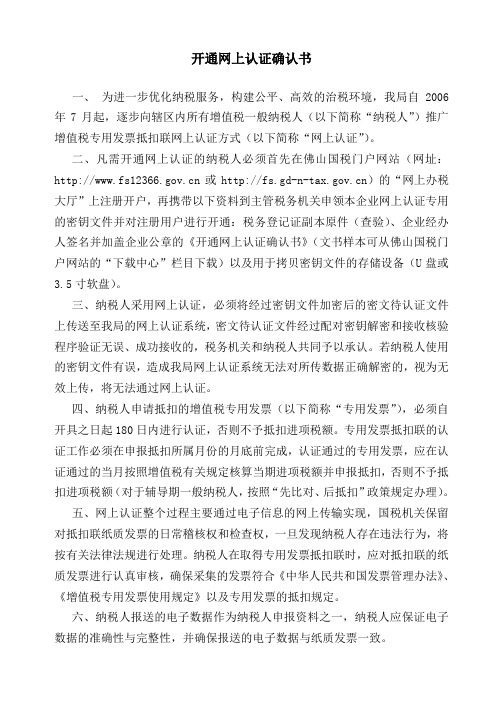
开通网上认证确认书一、为进一步优化纳税服务,构建公平、高效的治税环境,我局自2006年7月起,逐步向辖区内所有增值税一般纳税人(以下简称“纳税人”)推广增值税专用发票抵扣联网上认证方式(以下简称“网上认证”)。
二、凡需开通网上认证的纳税人必须首先在佛山国税门户网站(网址:或)的“网上办税大厅”上注册开户,再携带以下资料到主管税务机关申领本企业网上认证专用的密钥文件并对注册用户进行开通:税务登记证副本原件(查验)、企业经办人签名并加盖企业公章的《开通网上认证确认书》(文书样本可从佛山国税门户网站的“下载中心”栏目下载)以及用于拷贝密钥文件的存储设备(U盘或3.5寸软盘)。
三、纳税人采用网上认证,必须将经过密钥文件加密后的密文待认证文件上传送至我局的网上认证系统,密文待认证文件经过配对密钥解密和接收核验程序验证无误、成功接收的,税务机关和纳税人共同予以承认。
若纳税人使用的密钥文件有误,造成我局网上认证系统无法对所传数据正确解密的,视为无效上传,将无法通过网上认证。
四、纳税人申请抵扣的增值税专用发票(以下简称“专用发票”),必须自开具之日起180日内进行认证,否则不予抵扣进项税额。
专用发票抵扣联的认证工作必须在申报抵扣所属月份的月底前完成,认证通过的专用发票,应在认证通过的当月按照增值税有关规定核算当期进项税额并申报抵扣,否则不予抵扣进项税额(对于辅导期一般纳税人,按照“先比对、后抵扣”政策规定办理)。
五、网上认证整个过程主要通过电子信息的网上传输实现,国税机关保留对抵扣联纸质发票的日常稽核权和检查权,一旦发现纳税人存在违法行为,将按有关法律法规进行处理。
纳税人在取得专用发票抵扣联时,应对抵扣联的纸质发票进行认真审核,确保采集的发票符合《中华人民共和国发票管理办法》、《增值税专用发票使用规定》以及专用发票的抵扣规定。
六、纳税人报送的电子数据作为纳税人申报资料之一,纳税人应保证电子数据的准确性与完整性,并确保报送的电子数据与纸质发票一致。
- 1、下载文档前请自行甄别文档内容的完整性,平台不提供额外的编辑、内容补充、找答案等附加服务。
- 2、"仅部分预览"的文档,不可在线预览部分如存在完整性等问题,可反馈申请退款(可完整预览的文档不适用该条件!)。
- 3、如文档侵犯您的权益,请联系客服反馈,我们会尽快为您处理(人工客服工作时间:9:00-18:30)。
日常登录篇
第二步:点击“扫描”按钮
单击“扫描”
日常登录篇
第三步:输入从税局取得的“操作员代码”和“登陆 密码”
输入代码 和密码
日常登录-注1
注:点“扫描”出现“登陆” 界面,在此界面需企业输入 “操作员代码”和“登录密 码”,如不清楚可咨询相关 税务机关。
日常登录篇
第四步:弹出“欢迎信息”
企业端-系统安装
软件配置:
1.Windows98以上的操作系统
2.增值税专用发票抵扣联信息企业采集系统
企业端-系统安装
双击网上认证 V4.2.30完整版
第一步:运行安装文件夹中的网上认 证V4.2.30完整版
企业端-系统安装
第二步:软件自动进行解压
企业端-系统安装
单击“下一步”
第三步:点击“下一步”
第九步:设置扫描仪
点击“设置维护/选择扫描仪”菜单项,在该对话框中列出了 计算机上安装的所有扫描仪类型,选择所要使用的扫描仪后, 点击“选定”按钮即可
初次登录-设置扫描仪
点击“设置维护/扫描仪参数设置”菜单项(690参数)
初次登录-设置扫描仪
3、按下 此按钮
1、按下 此按钮
2、选择R 渠道 点击“设置维护/扫描仪参数设置”菜单项(710设置)
第七步:选择安装的扫描仪型号后单击 “下一步”
企业端-系统安装
选择“否”后单 击“下一步”
第八步:选择“否”后单击“下一步”
企业端-系统安装
单击“下一步”
第九步:点击“下一步”继续
企业端-系统安装
单击“下一步”
第十步:点击“下一步”继续
企业端-系统安装
第十一步:开始安装
企业端-系统安装
单击“完成”
初次登录-设置扫描仪
适用于网上认证扫描识别的扫描仪参数如下: 扫描颜色:256级灰度(或称为灰阶) 扫描方式:自动进纸(或平板方式) 扫描分辨率:300dpi
扫描比例:100%
纸张设置:宽14cm,高24cm
其它设置:滤红。
日常登录篇
日常登录篇
日常登录篇
第一步:双击“大眼睛”图标,启动软 件
第三步:网络参数设置
服务器地址http://61.55.137.164:8010
1 、输入正确的税务机关的认证服务器地址
2、根据本企业和税局的认证服务器的网络连接方式来选择网络连接并设置连接参数
初次登录-系统参数设置
第四步:认证参数设置
选择实时认证
点击“设置维护/认证参数设置”菜单项
初次登录-在线注册
省局平台运行情况及一些临时通知、问题解决,将在“欢迎信息”中显 示
日常登录篇 代码或密码不正确
代码或密码不正确时会出现该提示
日常登录-注2
出现上述提示可以从以下几方 面检查: A:确实输错 B:小键盘是否打开 C:记不清代码密码时可以咨 询相关国税
第五步:企业在线注册
点击“确定”后会提示是否现在注册,如该企业已开户成功,继续点击 “是”按钮即可完成注册
初次登录-在线注册
如该企业已在航天信息开户成功,继续点击“是”按钮即可完成注册 在注册完成后,系统会给出重新登陆本系统的提示。
初次登录-在线注册
点击“确定”按钮后,自动退出本系统
初次登录-设置扫描仪
处理流程
录 入 •企业在其客户端软件中利用扫描仪完成专用发 票抵扣联的扫描录入;
处理流程
传 输 •认证数据通过Internet互联网自动传输到省局 外网服务器;
处理流程
认 证 •省局外网服务器接收企业待认证数据,在核实 企业身份后将待认证数据传递到省局内网认证 服务器,认证服务器利用开户时产生的公钥验 证数据文件,由应用服务器对企业待认证数据 调用金税卡解密机队列完成加密认证处理,形 成认证结果数据文件,同时认证相符的认证结 果数据保存到省局防伪税控税务端网络版认证 子系统数据库中,认证的发票数据结果返回给 企业。
处理流程
接 收 •企业自动接收返回的认证结果文件;
处理流程
校 正 •对认证未通过发票可由人工校正修改,修改后 数据可重新上传至服务器认证处理;
企业端
•系统安装篇
•初次登录篇
•日常使用篇
•扫描认证篇
•认证结果查询篇
•认证结果清单打印篇
企业端-系统安装
硬件配置
企业端-系统安装
硬件配置:
1 .计算机: CPU 为 PII/266 以上,内存配置 64MB 以上,硬 盘空间4GB以上,支持USB。
第十二步:安装完成
初次登录
启动软件
企业基本信息设置 网络参数设置 认证参数设置
企业在线注册
扫描仪参数设置
初次登录篇
初次登录-启动软件
第一步:双击“大眼睛”图标,启动软 件
初次登录-系统参数设置
第二步:企业基本信息设置。
根据企业的具体情况,在上图所示的窗口中输入正确的信息
初次登录-系统参数设置
增值税专用发票
抵扣联信息企业采集系统
网上认证培训
系统概述 业务流程 企业端
第三
概
念
增值税专用发票抵扣联信息
企业采集系统
由企业自行扫描、识别或人工录入抵扣 联票面信息,生成电子数据,并通过网 络传送到税务机关,由税务机关完成解 密、认证,并将认证结果信息返回企业。
产生背景
增值税专用发票抵扣联信息
企业端-系统安装
单击“下一步”
第四步:软件说明,点“下一步”继续
企业端-系统安装
单击“下一步”
第五步:选择文件安装路径,点“下一步”
企业端-系统安装
选择“完全安装” 后单击“下一步”
第六步:初次安装本软件的用户在“安装类型”选安装
选择扫描仪型号 单击“下一步”
税局大厅认证 企业采集系统
提高工作效率,超越时空限制
系统组成
企业客户端 外网受理系统 税局认证处理系统
系统概述
省局集中受理、解密、认证
业务流程
开户
录入
传输 认证
认证 校正 接收
业务流程
开 户 •首先由企业提交网上认证开户申请,得到批准 后由税局操作员为企业开户,开户时自动完成 省局和地市开户数据登记; •同时,税局将设置该企业的操作员及密码,企 业需向税局索要本单位的操作员及密码,以便 登录系统; •在税局开户完毕后应联系当地航天信息分公司, 进行航信开户。
2 .扫描仪:支持高速、中速自动走纸扫描仪和低档平板
扫描仪,企业应根据每月发票认证量的大小进行选择。 3 . Internet 网络:对有专线连接的客户端, PC 机应连接 到其局域网络环境,系统支持通过代理连接税局服务器; 否则 PC 机应安装调制解调器( MODEM ),通过拨号网络连 接访问税局服务器。
